Reklāma
![2 Noderīgi padomi elektronisko failu kārtošanai [Tikai Mac] 00 mapes un faili](/f/ed422a25030ddf11ce74bd7560db9354.jpg) Dažiem cilvēkiem failu pārvaldība var būt ļoti šausminošs uzdevums. Es joprojām esmu pārsteigts par to, cik nekārtīgi var būt faili un mapes. Ļaujiet viņiem brīvi pazaudēt, un jūs atradīsit dokumentus, arhīvus, dziesmas, filmas un attēlus, kas ir izkaisīti pa visu vietu.
Dažiem cilvēkiem failu pārvaldība var būt ļoti šausminošs uzdevums. Es joprojām esmu pārsteigts par to, cik nekārtīgi var būt faili un mapes. Ļaujiet viņiem brīvi pazaudēt, un jūs atradīsit dokumentus, arhīvus, dziesmas, filmas un attēlus, kas ir izkaisīti pa visu vietu.
Mēs esam apsprieduši tagu izmantošana failu pārvaldībā Vienkārši veidi, kā sakārtot failus operētājsistēmā Mac Lasīt vairāk , bet būtu jaukāk, ja visi šie faili tiktu automātiski sakārtoti un ievietoti noteiktā mapē, kas viņiem iepriekš konfigurēta. MP3 tiks ievietoti mūzikas mapē, attēli - attēlu mapēs, PDF - dokumentu mapēs utt.
Es izdomāju, ka vajadzētu būt dažām lietotnēm, kuras es varētu piedāvāt kā padomus elektronisko failu sakārtošanai. Pēc ātras meklēšanas es atradu trīs alternatīvas: Lazda (jaudīgs, bet ne bez maksas: USD 21,95 ar 14 dienu izmēģinājumu), Failu darbības (ne tik jaudīgs kā Hazel, bet bezmaksas) un Apple Automator (jaudīgs un bezmaksas). Tā kā MakeUseOf piešķir prioritāti bezmaksas lietojumprogrammām, nedaudz iedziļināsimies Failu darbībās un Automātorā.
Uzraudzīt un pārvietot
Failu darbību pamatfunkcija ir vienkārši uzraudzīt noteiktas mapes un automātiski pārvietot failus, pamatojoties uz noteikumu kopumu.
Pirmoreiz atverot šo lietojumprogrammu, jums būs tukšs logs. Tagad jums jādara laika intervāli starp pārbaudēm. Pēc tam noklikšķiniet uz plusa (+) pogas, lai pievienotu jaunas kārtulas.
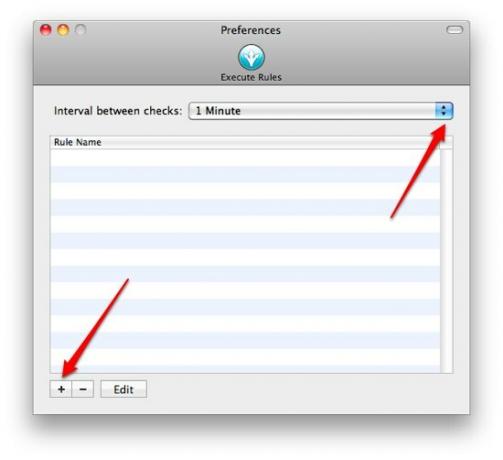
Noteikumus noteiks trīs faktori:
- Uzraugāmās vietas -> ir vairākas atrašanās vietas, kuras varat izvēlēties, atzīmējot rūtiņu blakus tai, piemēram: darbvirsma, dokumenti, lejupielādes un citas. Ja atzīmēsit “cits”, šī lietotne pārbaudīs visas citas vietas cietajā diskā. Jūs varat izvēlēties vairākas novērojamās vietas.

- Galamērķis - kur faili jāpārvieto -> tāpat kā pirmais vienums, jums ir vairākas izvēles iespējas. Bet šeit kā galamērķi var izvēlēties tikai vienu vietu.
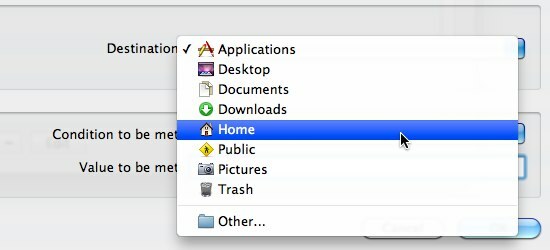
- Un, protams, pats noteikums -> jūs iestatāt dažus noteikumus, izlemjot, kurai virknei vajadzētu būt saskaņotai, lai aktivizētu procesu. Pastāv četras iespējas: faila paplašinājumiem jāatbilst virknēm (faila sufikss ir vienāds), faila paplašinājumiem nevajadzētu sakrist ar virknēm (File Sufikss nav vienāds), nosaukumam jāatbilst virknēm (faila prefikss ir vienāds) un nosaukumam nav jāatbilst virknēm (faila prefikss nav vienāds). Tad jūs varat rakstīt virknes. Izmantojiet komatu, lai atdalītu vairākas virknes.

Piemēram, ja vēlaties visus lejupielādētos MP3 pārvietot uz mūzikas mapi, varat izvēlēties Lejupielādes uzraugāmo mapi, kā galamērķi izvēlieties mūzikas mapi, izvēlieties “File Suffix is vienāds” un pievienojiet MP3 kā virkne. Noklikšķiniet uz Labi, lai saglabātu, un kārtulu var pārdēvēt no galvenā loga, noklikšķinot uz tā.
Automatizējiet, izmantojot Automator
Bet File Actions ir sena lietojumprogramma, kas datēta ar 2007. gadu. Kaut arī es to lieliski varu izmantot Snow Leopard, es atklāju dažus trūkumus, piemēram, nespēju izvēlēties konkrētu mapi, kas tiks izmantota kā “Other” galamērķī. Izmēģināsim otro iespēju: Automator.
Lai automātiski pārvietotu failus uz noteikto vietu, jums būs nepieciešama ļoti vienkārša darbplūsma. Atveriet Automator (Lietojumprogrammas -> Automator) un izvēlieties Folder Action. Šī ir darbība, kas tiks aktivizēta katru reizi, kad konkrētā mapē ir notikusi jauna darbība.

Pieņemsim, ka mēs vēlamies sasniegt to pašu, ko līdz šim: automātiski lejupielādēt visus lejupielādētos MP3 failus mūzikas mapē, vispirms ir jāizvēlas, kuru mapi pārraudzīt. Mēs to iestatīsim tikai uz mapi Lejupielādes.
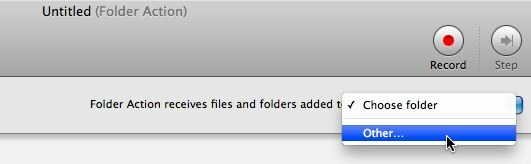
Tad mēs bibliotēkā izvēlēsimies cilni Darbības un failu un mapju failus un varēsim sākt veidot savu Automator Workflow.

Mēs varam izveidot darbplūsmu, velkot un sakārtojot darbības galvenajā logā. Mums šeit nepieciešami tikai divi darbību vienumi: “Filtru meklēšanas vienumi” un “Pārvietot meklētāja elementus”.

Pirmajā darbībā iestatiet filtrējamo faila paplašinājumu uz MP3 un mapi Mūzika kā vietu, kur pārvietot Finder vienumus.

Tad mēs saglabājam failu un ļaujam Automator rūpējas par visu pārējo. 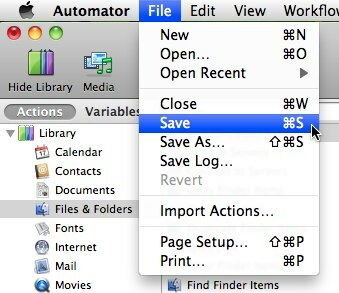
Atkārtojiet procesu citām mapēm un cita veida failiem.
Man šeit sniegtais elektronisko failu organizēšanas piemērs ir ļoti vienkāršs. Bet mēs varam izveidot daudz sarežģītākas automatizācijas, izmantojot Automator, pielāgojot visus filtrus un kārtulas. Robeža ir jūsu iztēle. Kāpēc esat izmantojis Automator?
Failu darbības
Indonēzijas rakstnieks, pašpasludināts mūziķis un nepilna laika arhitekts; kurš vēlas padarīt pasauli labāku par vienu ziņu vienlaikus, izmantojot savu emuāru SuperSubConscious.


